Vous ne passerez peut-être pas beaucoup de temps à penser à votre souris. Mais si vous êtes éditeur ou graphiste, vous devriez peut-être le faire.
La plupart du temps, tout ce que nous attendons d'une souris, c'est cliquer et faire défiler. Bien sûr, il y en a beaucoup qui ont des fonctionnalités étendues et des boutons mappables, mais j'ai trouvé une souris que je trouve vraiment spéciale. La Logitech Triathlon M720 est une souris dotée de huit boutons mappables vraiment impressionnants.
Vous pouvez attribuer chacun des boutons mappables à n'importe quel raccourci clavier dans le logiciel de votre choix. C'est évidemment un très bon outil lorsque vous vous retrouvez à appuyer sur une certaine combinaison de touches encore et encore pendant que vous travaillez.
La seule limitation de cette souris est la façon dont vous pouvez être astucieux avec le mappage des boutons que vous sélectionnez. En conséquence, je me retrouve à essayer différentes combinaisons pour déterminer quel ensemble est le plus efficace pour l'application que j'utilise.
Ma partie préférée est peut-être que, à l'aide de l'application Logitech Options, vous pouvez mapper ces boutons dans différentes configurations pour différents programmes. Par exemple, si je fais des allers-retours entre After Effects et Premiere Pro, l'application reconnaîtra le programme que j'utilise et modifiera le mappage des boutons en conséquence.
Gestes

Cette souris particulière a une caractéristique unique que je ne crois pas avoir vue ailleurs. Vous pouvez définir des paramètres pour quatre gestes différents. En maintenant le "bouton gestuel" enfoncé et en déplaçant la souris vers le haut, le bas, la gauche ou la droite, vous pouvez exécuter une commande de raccourci clavier.
Bien que cela prenne un certain temps pour s'y habituer, j'ai trouvé assez rapidement des paramètres très intuitifs.
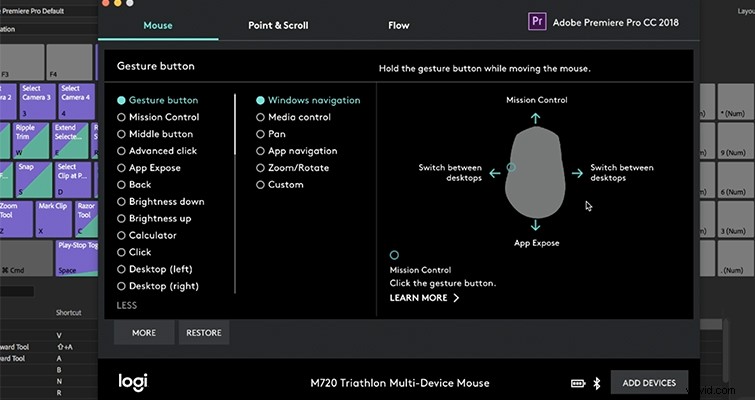
Par exemple, maintenez le bouton de geste enfoncé et balayez vers la droite pour sélectionner le clip à côté de la tête de lecture. J'ai décidé de définir le geste de balayage vers le bas comme touche de suppression. Vous pouvez même configurer le geste de balayage vers le haut pour effectuer une coupe à l'emplacement de la tête de lecture, ce qui me permet de balayer vers le haut pour faire une coupe, de balayer vers la droite pour sélectionner le métrage inutile, puis de balayer vers le bas pour le supprimer.
Avant longtemps, j'éditais sans toucher au clavier.
L'application
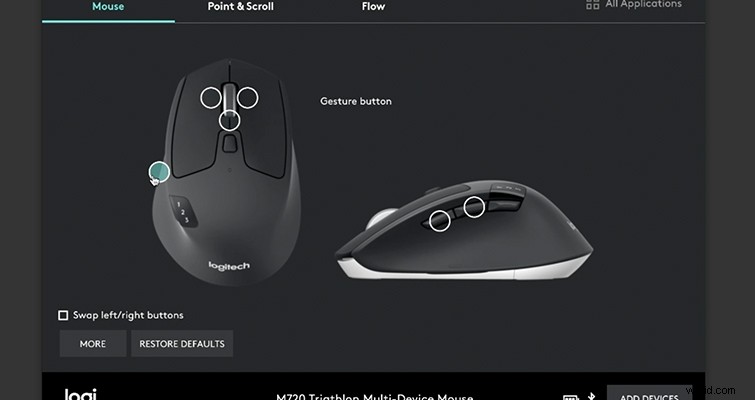
L'application Logitech Options est le complément parfait d'une souris déjà impressionnante. C'est très intuitif et il est facile de trouver ce dont vous avez besoin.
Toutes les modifications que vous apportez sont immédiates, ce qui facilite l'essai de différentes options. Dans l'application, vous trouverez une sélection de commandes de stock telles que "masquer toutes les fenêtres", "fenêtre d'échappement", "réduire". Cependant, si vous trouvez le bouton "Assignation de frappe", c'est ici que vous pouvez attribuer votre propre clavier raccourci de choix.
L'application est également l'endroit où vous pouvez accéder aux commandes gestuelles.
Rechercher des raccourcis clavier à utiliser dans Premiere
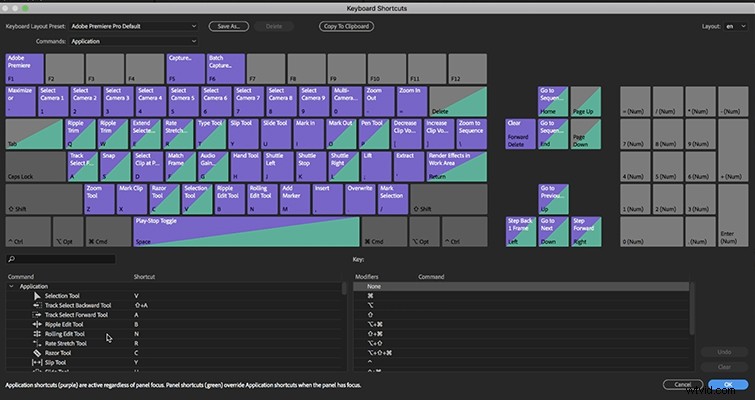
Si vous éditez spécifiquement dans Premiere, vous serez surpris du nombre d'options différentes pour les raccourcis clavier.
Dans Premiere, il existe tout un menu de raccourcis clavier qui vous montre ce qui est déjà mappé - et les actions que vous pouvez également mapper. C'est là que vous pouvez vraiment passer beaucoup de temps à bricoler avec cette souris. Par exemple, vous pouvez définir l'un des boutons pour coder en couleur le clip sélectionné. De cette façon, vous pouvez parcourir rapidement une chronologie et un code couleur pour vos sélections.
Ou, si vous effectuez une bonne quantité d'édition multicaméra, vous pouvez définir une touche pour couper vers votre A-cam et une autre pour couper vers votre B-cam.
Vous serez surpris du nombre d'options dont vous disposez.
Vous cherchez plus de tutoriels de production vidéo ? Découvrez-les.
- Objectifs d'appareil photo 101 :Quand choisir le grand angle ou le téléobjectif
- Comment utiliser les modèles d'animations graphiques dans Adobe Premiere Pro
- Didacticiel vidéo :5 astuces pour travailler avec des photos dans Premiere Pro
- Tutoriel vidéo :Qu'est-ce que le Gaff Tape et comment l'utiliser ?
- Comment exposer correctement une image :Comprendre l'ISO
